
Компьютерийн хэрэглэгч бүр дор хаяж нэг удаа үйлдлийн системд драйверуудыг суулгаж байх шаардлагатай болсон. Энэ үйл ажиллагаа нь үргэлж амжилттай байдаггүй, учир нь заримдаа програм хангамжийн хувилбар нь тохиромжгүй эсвэл нэмэлт бэрхшээлтэй байдаггүй. Нийтлэг бэрхшээлийн дунд 52-р кодын үед алдаа гарсан тохиолдолд ING INDATION-ийн дижитал гарын үсэг зурсан дижитал гарын үсэг зурсан тохиолдолд гарч ирнэ. Эхлэгч хэрэглэгчид ийм зүйлийн талаар мэддэггүй байх магадлалтай. Тиймээс андуурч байна. Өнөөдөр бид энэ асуудлын талаар илүү нарийвчлан хэлэхийг хүсч, Windows 7-д өөрийн шийдлийн аргыг харуулахыг хүсч байна.
Windows 7-д драйвераа суулгахдаа бид кодыг 52 кодоор шийддэг
Драйверуудыг багтаасан тодорхой файлууд, дижитал гарын үсэг байна. Энэ нь аюулгүй байдлын баталгаа бөгөөд тодорхой мэдээллийг агуулдаг. Энэ нь хөтөлбөр, гарчиг, гарын үсэг, огноо, огноог, бүртгэлийн дараа, бүртгэлийн дараа өөрчлөгдөнө. Баригдсан Windows-ийн үндсэн хамгаалалт нь ийм жолоочийг найдвартай гэж тооцохгүй гэж тооцохоос татгалздаг. Энэ хоригийг давталт нь зөвхөн компьютер дээр суурилсан үйл ажиллагааны аюулгүй байдалд байгаа тохиолдолд зөвхөн компьютерийнхээ аюулгүй байдалд байгаа тохиолдолд, компьютер нь зөв үйл ажиллагаагаа биелүүлэхгүй. Дараа нь та энэ асуудлыг арилгах хэд хэдэн аргыг сурч болно. Бүгд л олон цуврал хэрэглэгчид тохирох болно, тиймээс бид эхлээд тантай танилцахыг зөвлөж байна, тэгвэл энэ нь аль хэдийн өөртөө хамгийн оновчтой байх болно.Арга 1: Өөрчлөлт хийх сонголтыг хайх
Энэ аргын үр дүн нь таны гарт ямар төрлийн жолооч, ямар төхөөрөмж, ямар төхөөрөмжийг олж авахаас хамаарна. Хөтөчийн хүсэлтийн дагуу эргэлзээтэй газруудаас татаж авсан файлуудыг суулгахыг зөвлөдөггүй. Нэмж дурдахад тоног төхөөрөмжийн профессорчлагчийн вэб шинэ вэбсайтыг хийж байгаа вэ. Хэрэв програм хангамж диск дээр байгаа бол өөр зөөврийн компанийн гаралтай, өөр салаттай явуулж өгсөн. Драйверуудыг суулгах боломжтой бүх сонголтыг уншихын тулд доорх холбоос руу очно уу. Тэнд та илүү тохиромжтой, найдвартай шийдлийг олох болно, ялангуяа Exe форматад албан ёсны суулгагчийг олох боломжтой бол. Дараа нь эхлүүлэх дараа бүх үйлдэл автоматаар хэрэгжүүлнэ.
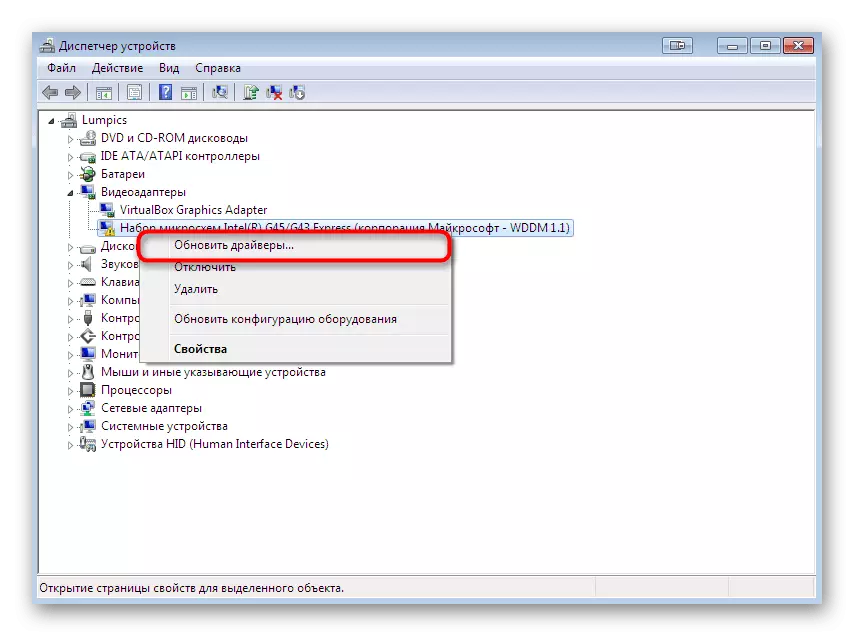
Цааш унших:
Жолоочийг Windows Үйлдлийн системд суурилуулах
Windows 7 Жолоочийн шинэчлэлт
Арга 2: USB шүүлтүүрийн бүртгэлийн түлхүүрүүд
Хэрэв та Computer-д Computer-д холбогдсон төхөөрөмжид драйвер суулгахыг хүсч байвал энэ аргыг судлахыг зөвлөж байна. Энэ нь бусад хэрэглэгчдэд тохиромжтой биш, учир нь зөвхөн холболтын төрөлд холбоотой. Заримдаа бүртгэл нь заримдаа бүртгэлд бүртгэгдсэн олон түлхүүрийг хэрэглэгчдэд хариуцдаг олон түлхүүрийг ашигладаг. Энэ нь тэд суурилуулалтыг хориглож, 52 код бүхий мэдэгдлийг хаасан бөгөөд энэ бичлэгийг дэлгэцэн дээр харуулна. Эдгээр бичлэгийг дэлгэцэн дээрээс бүртгэхийг оролдож, энэ нь системд байгаа драйверийг бүртгүүлэхийг хичээдэг.
- Win + R KEYS-ийн стандарт хослолыг барьж ажиллуул. Enter Regedit талбарт engedit талбарт хийгээд ENTER товчийг дарна уу.
- Та олон бүртгэлийн редактортой танилцахаас өмнө нээх болно. Энэ нь hkey_local_local_machine \ систем \ систем \ contercolce \ constion \ conite \ conite \ \.
- Стандарт директорыг олоорой "{36FC9E60-C456-256-2565555555555555555555555555}. Хэрэв "Дундуурчид" ба "Дундаж" ба "indomfinter" нэртэй хоёр параметр байгаа бол та тэдгээрийг арилгах хэрэгтэй болно.
- Зүгээр л FILE товчийг товшоод гарч ирнэ үү, гарч ирсэн контекст цэс дээр дарна уу. Тохирох сонголтыг сонгоно уу.
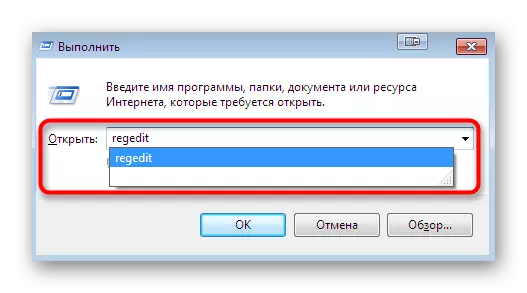
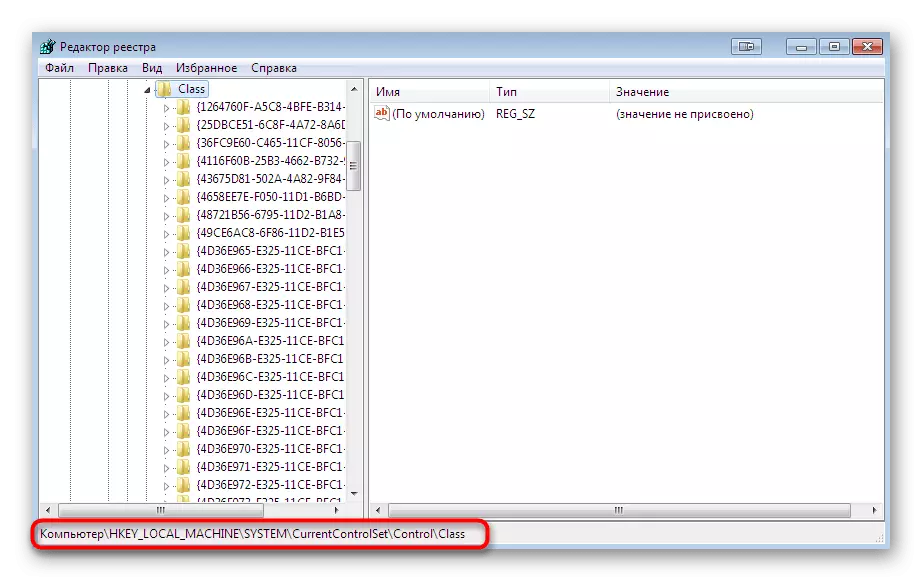
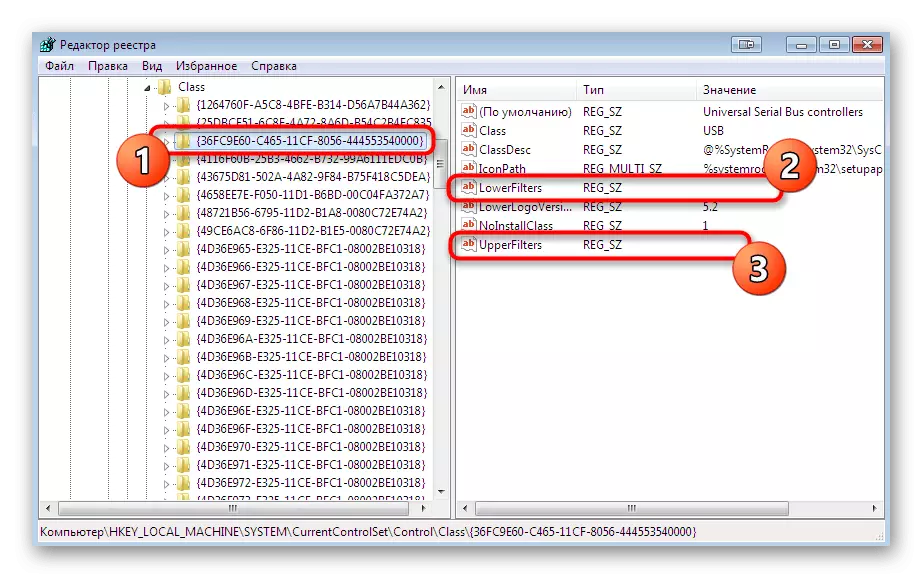
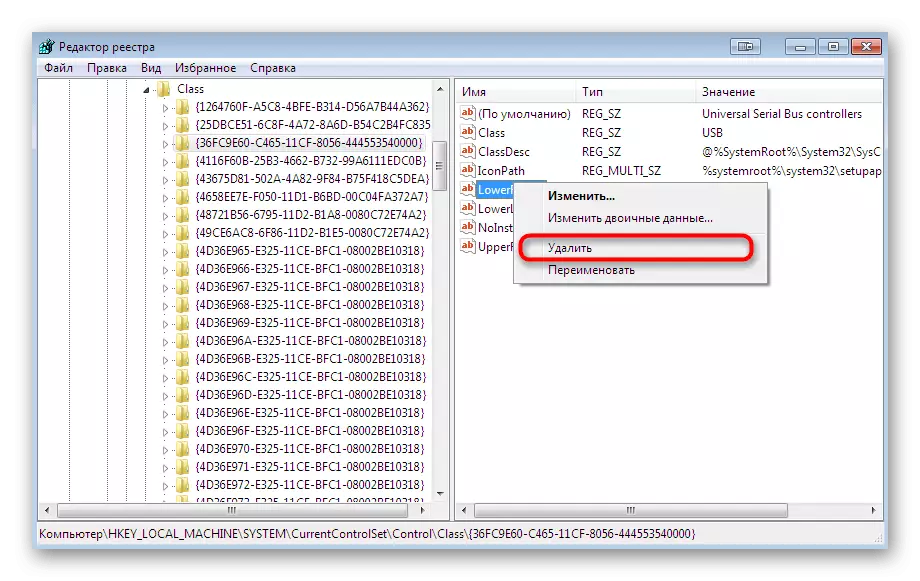
Энэхүү зааварчилгааг дуусгасны дараа компьютерийг дахин эхлүүлэхэд заавал байх ёстой бөгөөд зөвхөн та ref файлыг суулгахын тулд дахин оролдохын тулд дахин оролдох болно.
Арга 3: Тоон гарын үсгийн шалгалтыг идэвхгүй болгох
Энэ арга нь хамгийн радикал бөгөөд бүрэлдэхүүн хэсгүүдийг бүрдүүлэх програм хангамжийг ашиглахаас сэргийлдэг. Энэ процедурын хэд хэдэн өөр өөр дүр төрх байдаг. Сонголтыг идэвхгүйжүүлсний дараа та ямар ч асуудалгүйгээр ямар ч жолооч суулгаж, PC-ийг компьютерт асаахаа болих хэрэгтэй. Энэ сэдэв дээрх дэлгэрэнгүй гарын авлага нь доорх линк дээр дарж манай вэбсайт дээрх тусдаа материалыг хайж байна.
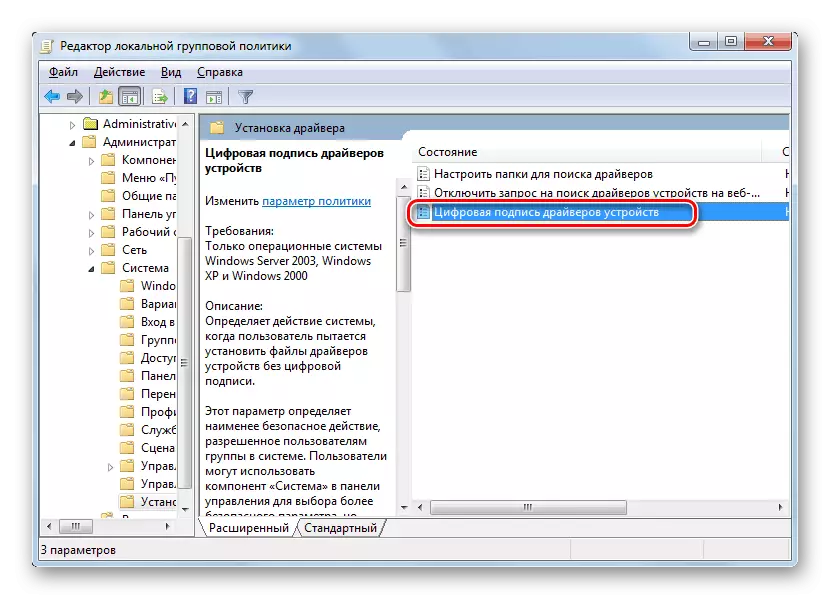
Дэлгэрэнгүй унших: Windows 7 дахь дискийн дижитал гарын үсэг бүхий баталгаажуулалтыг идэвхгүй болгох
Арга 4: Жолоочийн гарын үсэг зохиох
Бид энэ сонголтыг хамгийн сүүлийн байранд хүргэсэн бөгөөд энэ нь маш нарийн нарийвчлалтай, гүйцэтгэлд хэцүү бөгөөд биелэгдэхэд хэцүү бөгөөд зөвхөн зарим хэрэглэгчдэд тохирох болно. Түүний мөн чанар нь Microsoft Finance-ийг ашиглан өөрийн гэсэн файлын бүртгэлд байдаг. Та драйверыг хоёуланг нь авч, биечлэн боловсруулж болно. Гэсэн хэдий ч, энэ үүнүүдийг зөвхөн корсунд суулгах шаардлагатай байгаа бол бид доор дурдахад оруулах заавар тушаал өгч, илүү ойлгомжтой заавар авна уу.
Дэлгэрэнгүй унших: Импортын дижитал жолооч гарын үсэг
Одоо бид таны гарын үсгийг бий болгох үүднээс явна. Энэ нь драйвер дээр үргэлж ажиллах боломжтой бөгөөд үүнийг интернетэд дамжуулах, бусад аргаар тараах боломжийг олгоно. Таныг төөрөлдөхгүй байхын тулд бүх процедурыг бүхэлд нь хуваана.
Алхам 1: Бэлтгэл ажил
Windows 7-д анхдагчаар бэлтгэсэн ажил эхлэх хэрэгтэй. Тэдгээрийг заавал дагаж мөрдөхөд хамрагдах нэмэлт хэрэгслүүд хэлбэрээр хэрэгжүүлдэг. Тэдгээрийг үнэ төлбөргүй тарааж, та тэдгээрийг албан ёсны Microsoft вэбсайтаас татаж авах боломжтой.
Windows 7-д зориулсан Microsoft Windows SDK
- Хөгжүүлэгчийг татаж авах эхнийх нь SDK-ийн нэрийг хамарна. Энэ нь хөтөлбөр, тодорхой хувилбаруудыг хөгжүүлэхэд ашигласан хамгийн шаардлагатай, үндсэн элементүүдийг агуулдаг. Дээрх линк рүү очно уу, татаж авах "Татаж авах" дээр дарахад "Татаж авах" дээр дарна уу. Багцтай хамтдаа хүлээн авах ба .net Frame Frampork 4-ийг зөв ажиллуулахад шаардлагатай.
- Гүйцэтгэх файлыг татаж авсны дараа үүнийг ажиллуулаад зааврыг дагана уу. Суурилуулалтыг ердийн горимд хийх ёстой, бүх үндсэн тохиргоог үлдээх ёстой.
- Дууссаны дараа, амжилттай гүйцэтгэсэн үйлдлүүдийн талаар мэдээлэл гарч ирэх талаар мэдээлэл гарч ирнэ, та зөвхөн "дуусгах" болно.
- Одоо албан ёсны сайтаас лавлагаа ашиглан Жолооч, 10.1.0-ийг бүртгүүлэх хэрэгслийг татаж авахын тулд доорх лавлагаа ашиглана уу.
- Энэ нь 620 мегабайт шаардлагатай бөгөөд ISO дүрс хэлбэрээр тараагдана. Энэ нь зураг суурилуулах тусгай програм хангамж авах болно. Доорх талаар дэлгэрэнгүй уншаарай.
- Зургийг холбосны дараа Autorun цонхыг харуулах ёстой. Үүнд "kitsetup.exe ажиллуулах" -г сонгоно уу.
- Тавтай морилно уу, энэ багцыг Windows 7-той бүрэн нийцэж байгааг харж байна. Энэ нь ямар нэгэн зүйлийг дарах шаардлагагүй бөгөөд энэ нь суулгах шидтэнг суурилуулах шаардлагагүй юм.
- Жолооч нартай хамтран ажиллахын тулд бүрэлдэхүүн хэсэг бүрийг нэмж, дараа нь суулгалтыг эхлүүлээрэй.
- Нэмэлт, системийн хуваалтын үндсэн директорт, драйвертай холбоотой бүх файлууд хадгалагдах фолдерыг үүсгэ. Бид үүнийг "дадлагажигч" гэж нэрлэх болно.
- Бүх суулгасан бүрэлдэхүүн хэсгүүдийн байршлыг тодорхойлно уу, Консол дахь бусад шилжилт, бусад үйлдлүүд нь алдаатай байж болохгүй.
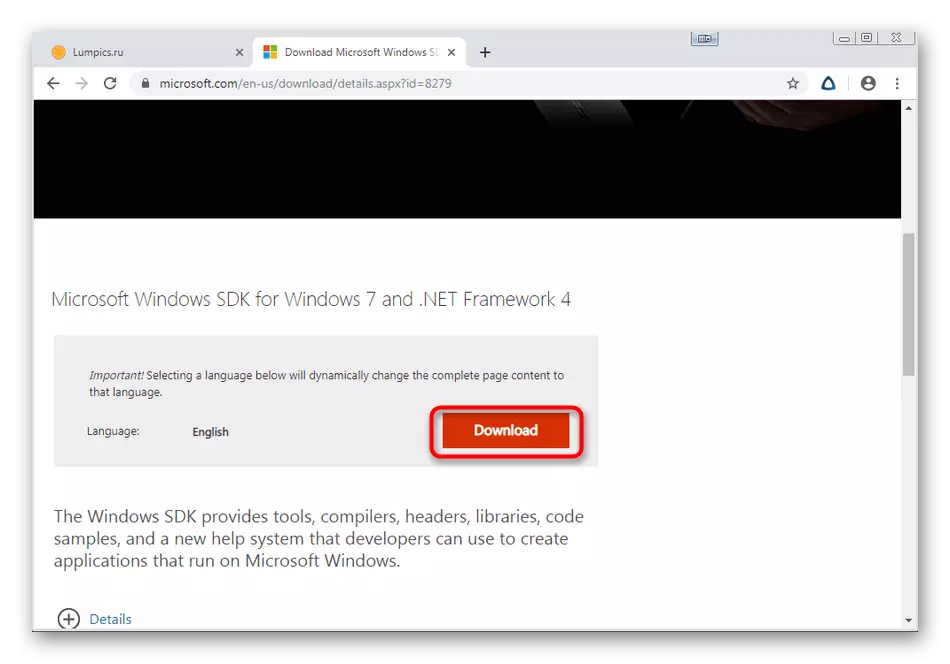

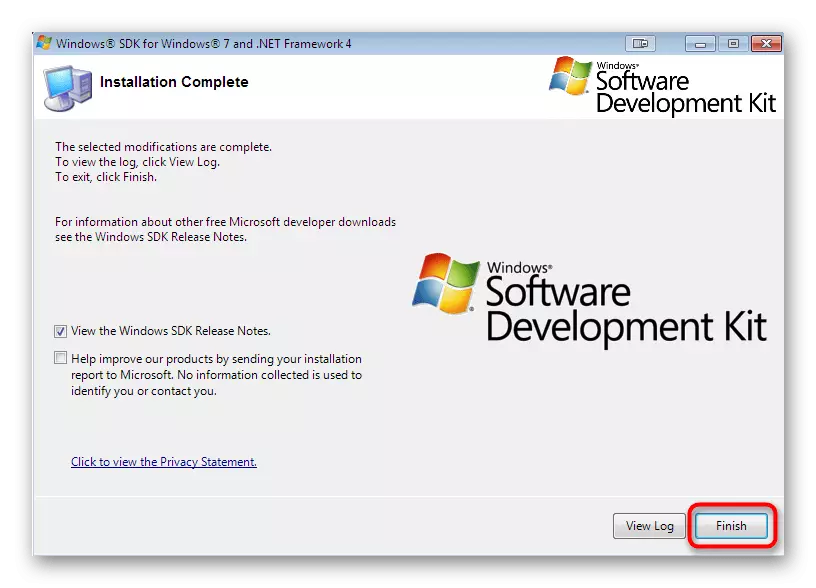

Windows жолооч Kit 7.1.0
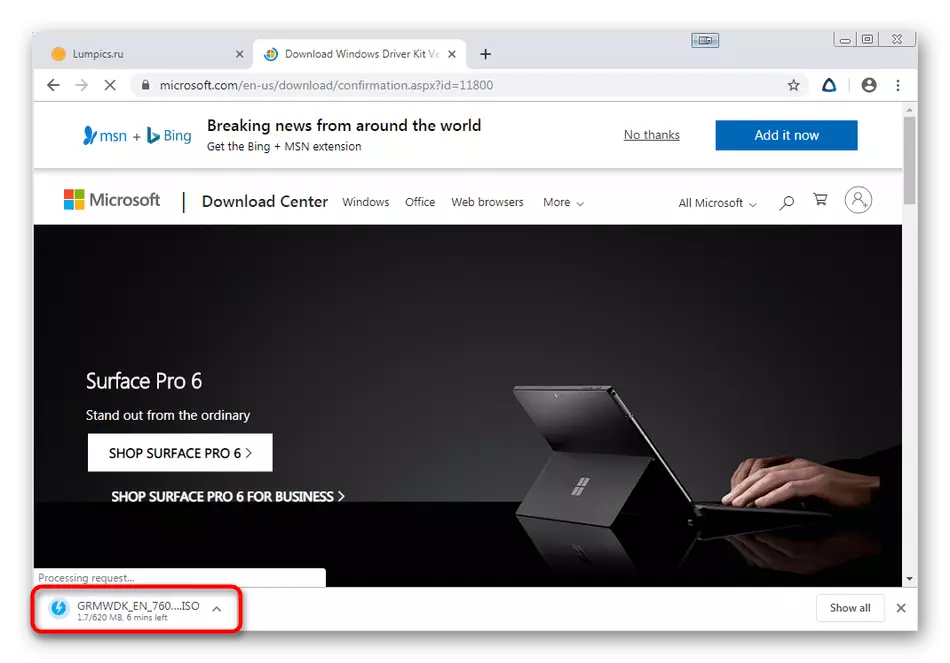
Дэлгэрэнгүй унших: Зургийг Daemon Tools Product дээр хэрхэн холбох вэ
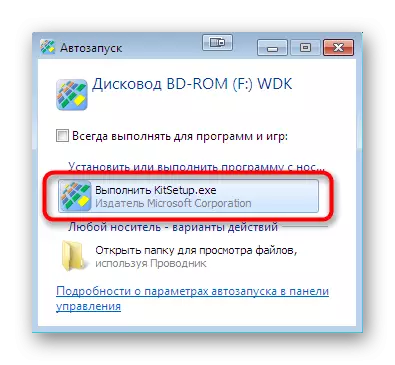
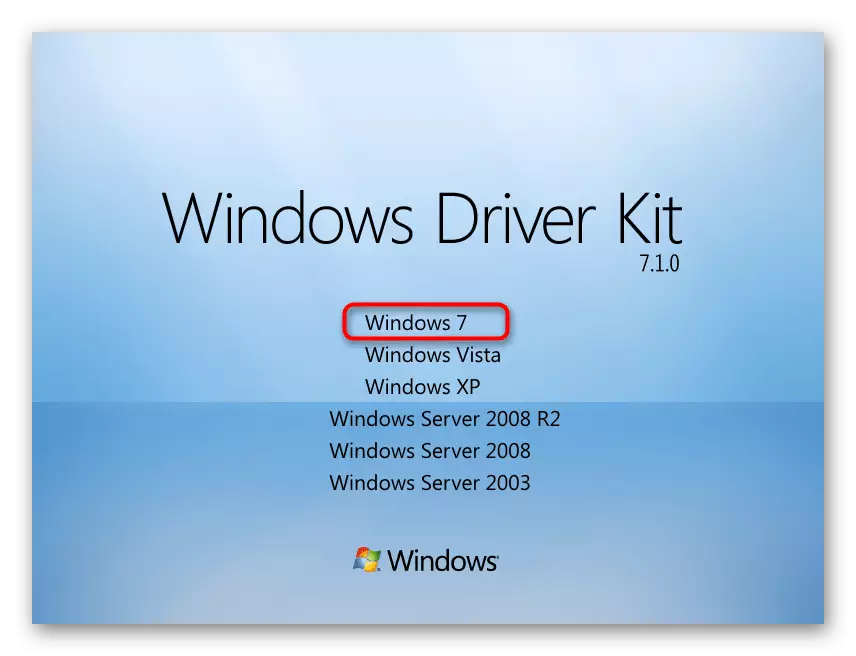
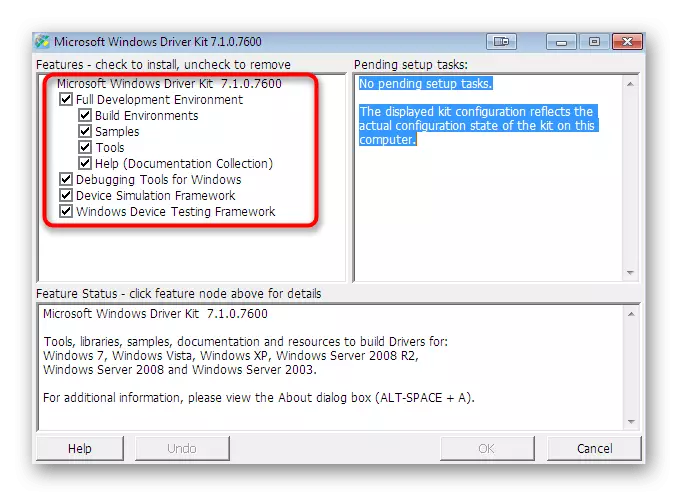
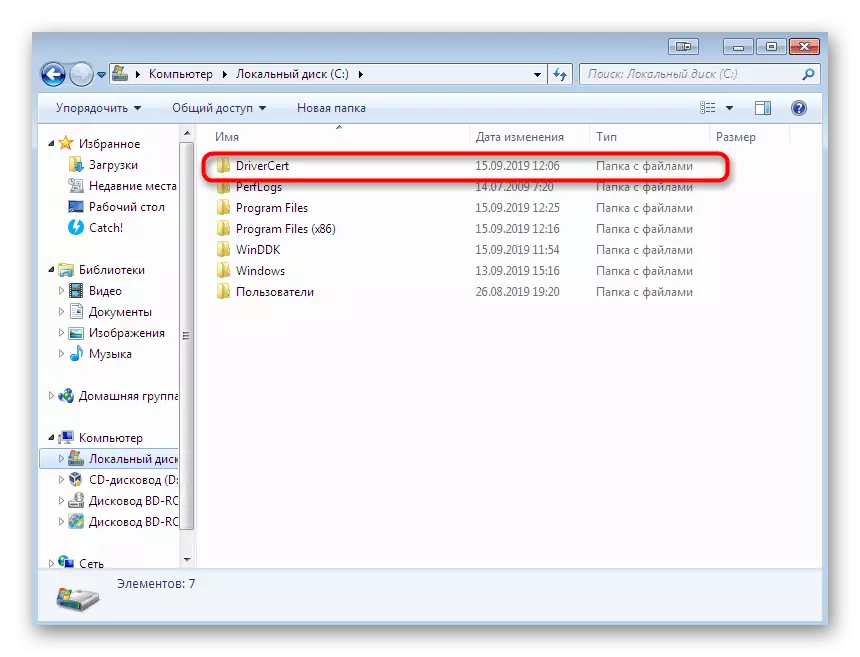
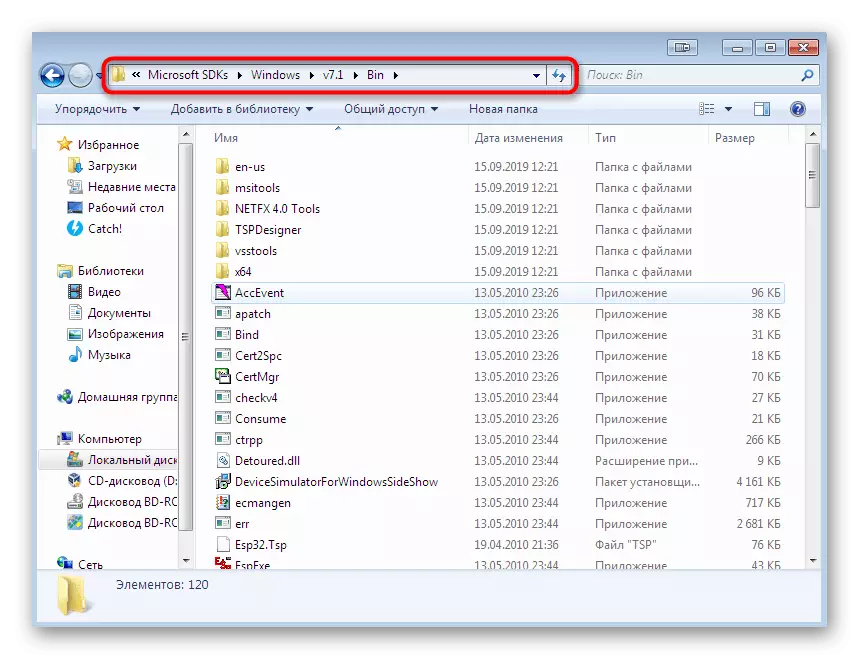
Дээрх холбоосууд дээр суурилсан бүх хэсгүүдэд суурилсан холбоосууд дээр суурилсан бүх хувилбаруудыг ашиглахыг дэмжиж байгаа бөгөөд энэ нь шинэ угсрагчдад зөвхөн нэмэлт угсралтуудыг ашиглахыг зөвлөж байна. Зөвхөн та бүх элементүүдийг амжилттай суулгаж, PC-ийг дахин ачаалж, компьютерт дахин ачаална уу.
Алхам 2: Гэрчилгээ, түлхүүрийг үүсгэх
Тоон гарын үсэг үүсгэх энэ үе шат бол гэрчилгээ олгох явдал бөгөөд гэрчилгээ олгох явдал юм. Эхний бүрэлдэхүүн хэсэг (гэрчилгээ) нь драйверын тухай мэдээллийг агуулсан бөгөөд батлагдсан, хоёр дахь түлхүүр нь файлыг зөвшөөрөлгүй өөрчлөлт оруулах болно. Энэ бүхэн, дараагийн алхамууд нь "командын мөр" -ийг дамжуулж, иймэрхүү харагдаж байна:
- Тэнд "Эхлэх" програмыг нээж, сонгодог "командын шугам" програмыг хайж олоод PCM дээр дарна уу.
- Асуусан цэсийн цэсийн цэсийн цэст таны "Админаас эхлүүлэх" зүйлийг сонгоно уу.
- CD C: \ програмын файлуудыг оруулна уу Түүний зам өөр өөр, сонгосон директороос хамаарна. Бид замыг тодорхойлох талаар аль хэдийн хэлсэн.
- Энд бид гэрчилгээ, түлхүүрийг үүсгэхийн тулд онлайнаар ашиглах хэрэгслийг ашиглах болно. Үүнийг тодорхой аргументаар ажиллуул. -R -RV -R -V-ийн оноог ажиллуулна уу. Гаруулсан. Үүний оронд та ямар ч утгыг оруулах боломжтой.
- Хаалттай түлхүүр үг үүсгэхийн тулд шинэ цонх гарч ирнэ. Тохиромжтой талбарт найдвартай кодыг оруулна уу, үүнийг баталгаажуулаад дараа нь "ENTER" товчийг дарна уу.
- Ажлын үргэлжлэлийг зөвхөн аль хэдийн бүтээсэн нууц үгээ оруулсны дараа зөвхөн ашиглах боломжтой болно.
- Цонхыг хааснаар та энэ үйлдлийг амжилттай гүйцэтгэсэн мэдэгдлийг та дараахь арга хэмжээ авах боломжтой гэсэн утгатай болно.
- Дараа нь та програм хангамжийн бүтээгчдэд ашиглах боломжтой нийтийн түлхүүрийг бий болгох хэрэгтэй. Үүнийг хийхийн тулд ever2S2SPC C: \ Rearcercer \ MyDrivers C: \ SORDERSIERS.SPORS командыг ашиглана уу.
- Амжилттай үйл явц нь "амжилтанд хүрсэн" гэсэн бичээсүүдтэй гарч ирэх мөрийг илтгэнэ.
- Энэ нь зөвхөн бүтээсэн хоёр товчлууруудыг нэгтгэхийн тулд зөвхөн илүү тохь тухтай харилцан үйлчлэлийг хангах болно. Үүнийг PVK2PXX -PVES -P C: \ REARCERSESS.PDRESS-ийн P: \ SHORDRESS CHARDSESS-ийг PORDRIERS-ийг өмнө нь үүсгэж байсан Нууц үг хаалттай түлхүүр

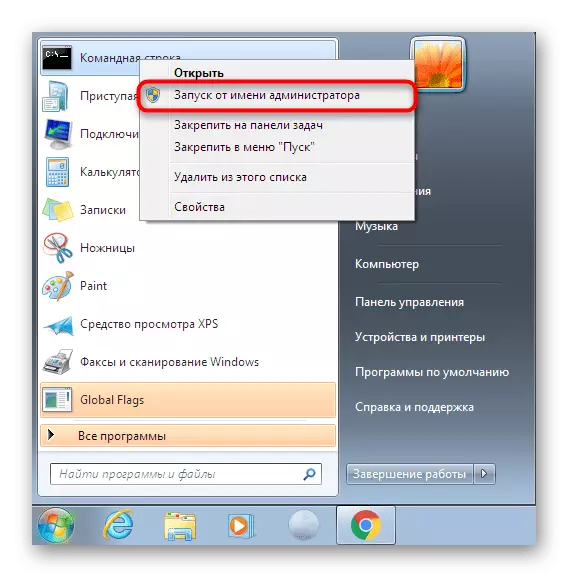
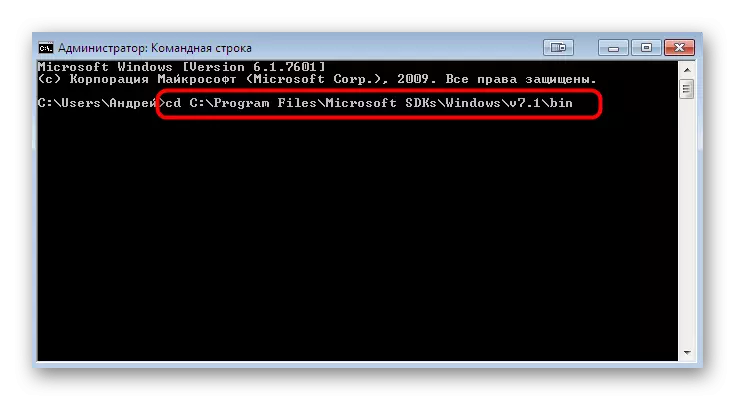
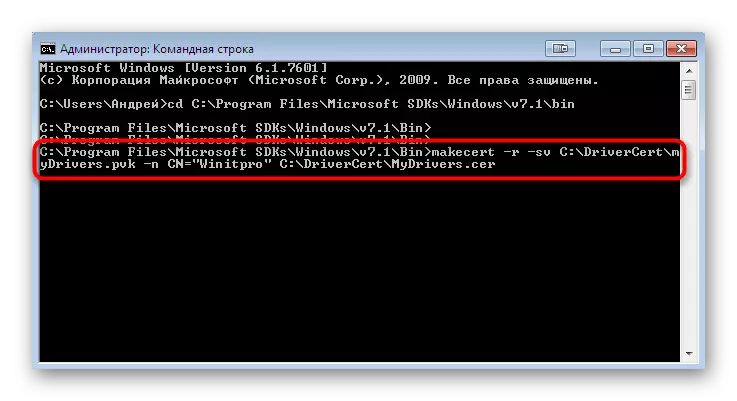
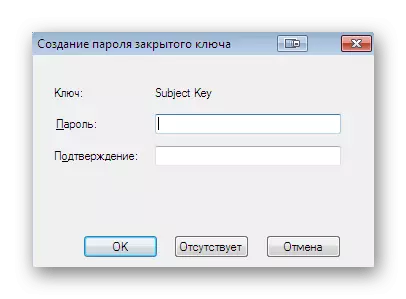

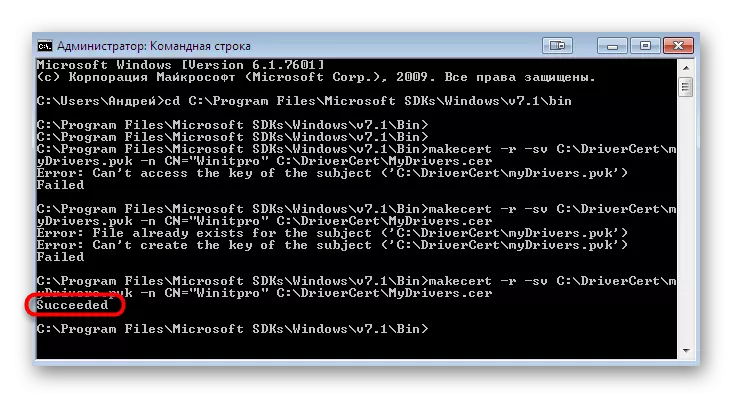


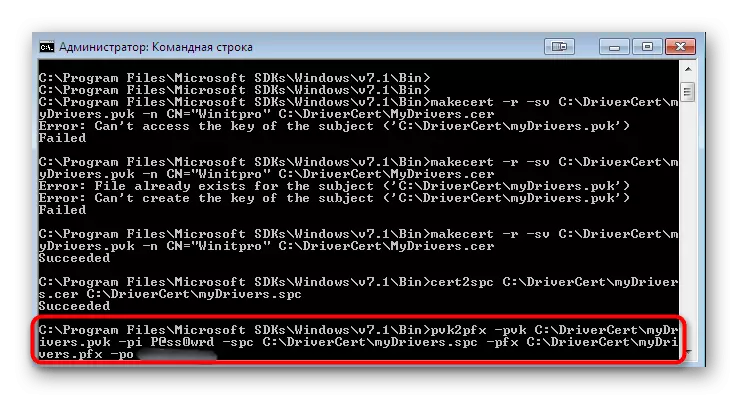
Ихэнх тохиолдолд энэ үе шат нь зөв бөгөөд ямар ч cantilever алдааны дүр төрхгүй. Гэсэн хэдий ч тэд тэдэнтэй тулгарч байсан бол агуулгыг сайтар судалж үзвэл энэ нь ихэвчлэн зааж өгсөн бөгөөд энэ нь үүнийг зааж өгсөн бөгөөд яг ямар асуудал юм. Нэмж дурдахад мэдэгдлийг мэдэгдэл нь онцгой шинж чанар нь онцгой тохиолдолд тодорхойлж болно.
Алхам 3: Жолоочийн багцын тохиргоог үүсгэх
Энэ алхам бол Cat Form форматын файлыг үүсгэх, бүртгэгдсэн жолоочийн бүх мэдээллийг агуулсан болно. Энэхүү тохиргооны объект нь заалтыг гараар өөрчлөх шаардлагатай тохиолдолд шаардлагатай тохиолдолд бас хэрэгтэй. Эхлэхийн тулд бүх драйверууд файлуудыг урьд өмнө нь шинэ директороор дамжуулж, танд зориулсан шинэ директор руу шилжүүлж, Дараа нь консол руу буцаж очоод эдгээр алхамуудыг дагана уу:
- CD C командыг одоо хадгалсан директорыг нээнэ үү.
- Жолоочийн директор нь хоёр IND ба SYS форматтай файлуудтай эсэхийг шалгаарай. Энэ нь тэдэнд суурилсан бөгөөд муурны объектыг үүсгэх болно. INF2CAT.EXE.EXE.EXE / DERREACE PROVER-ийг ажиллуулаарай: "C: C: C: SORDORCERN \ REARTER: 7_X64 / PERECOOSE нь файлын нэртэй файлын нэр юм.
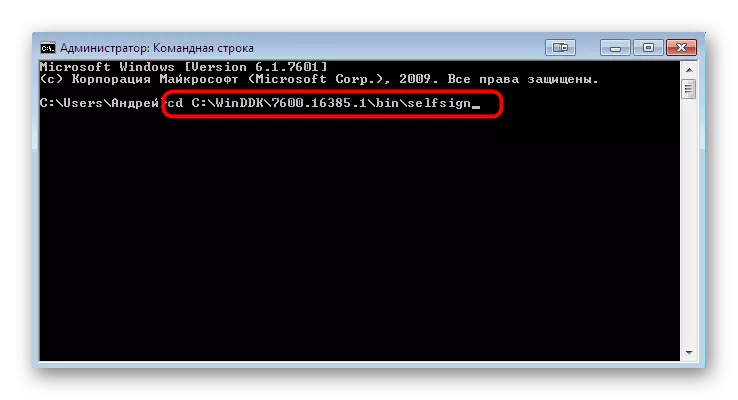
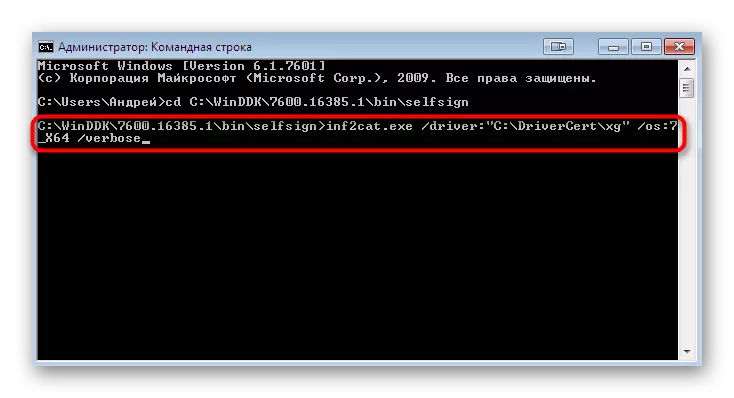
Энэ үйл ажиллагааны гүйцэтгэл хэдэн минут болж магадгүй. Энэ хугацаанд "Командын мөр" -ийг унтраах боломжгүй бөгөөд энэ нь компьютер дээрх бусад үйлдлийг гүйцэтгэх боломжгүй юм. Консол дээр "гарын үсэг бүхий тестийг дуусгах" ба "CARCESTER CONTION" ба "Каталогийн гүйцэтгэлийн гүйцэтгэлийг" болон "каталогийн гүйцэтгэлийн гүйцэтгэл" ба
Гэсэн хэдий ч заримдаа өөр өөр алдаа гардаг. Ихэнхдээ ихэнхдээ бичээс "22.9.7.7: \ xxxxx.inf.in in \ xxxxx.inf-ийг буруу огноог буруутгаж байгаа (4/21/2009-ийг захиалах ёстой. Ийм тохиолдолд та алдаа гарсан файл руу орох хэрэгтэй бөгөөд энэ нь "NotePad" -ийг "Notepad" -ийг ажиллуулж, 05/01 / 2009.9.9.9.9.9.9.9.9.9.9.9.9. -ийг ажиллуул. Үүний дараа, Консол руу буцаж очоод, драйверын директорын үндэс, бичлэгийн процессыг автоматаар шинэчлэгдээгүй бол би бичлэгийн процессыг автоматаар шинэчилсэнгүй.
Алхам 4: Жолоочийн гарын үсгийг суулгаж байна
Одоо танд бий болгосон гэрчилгээ, жолооч бүхий багц, багцыг бүх шаардлагатай нэмэлт объектоор дүүргэсэн багц, тиймээс энэ нь зөвхөн суулгахаасаа өмнө гарын үсэг зурна. Үүнийг Console-ээр нэмсэн хөгжүүлэгчийг ашиглан үүнийг ашиглан хийгддэг.
- Замын CD-ийн CD-ийн CD-ийн дагуу "CD: CD програмын файлууд
- Signtool Sign Sign Sign Sign Sign Sign Signd Press.PROPS.PROPSER.CLOBESTABESC.CLOBEST.CHLESTATESCESCESCE.CCHEST.DLESTATESCESCE.CHESTS FORTALSTAGE.CHLESTESTESTESTESTATEST.CHLESTS FORMATESCESCESCE.CHERSIPSEST.CHERSESTESSIPSIPSESTESTERSIPTESTER-ийг үүний оронд нууц үгийг өмнөх нууц үг нэмсэн. Энэ үйлдэл нь Globalsign-ийн онлайн үйлчилгээг ашиглан цаг хугацааны тамга тэмдэглэгээг илэрхийлнэ. Хэрэв үйл ажиллагаа амжилттай болсон бол мөрийг амжилттай гарын үсэг зурсан тохиолдолд мөрийг амжилттай харуулав: C: \ suardcert \ xg \ xg \ xg \ xg20gr.cat дугаарууд: 1.
- Үүний дараа гэрчилгээг суулгахын тулд доорх командуудыг оруулна уу.
Certmgr.exe -ADD C: \ Дроудсерт \ Mydrivers.Erdivers -s -ss -s -s -s -s -s -s -rcachine үндэс
Certmgr.exe -ADD C: \ FrundCert \ MyDrivers.crivers -s -s -s -s -s -s -s -s-ууд
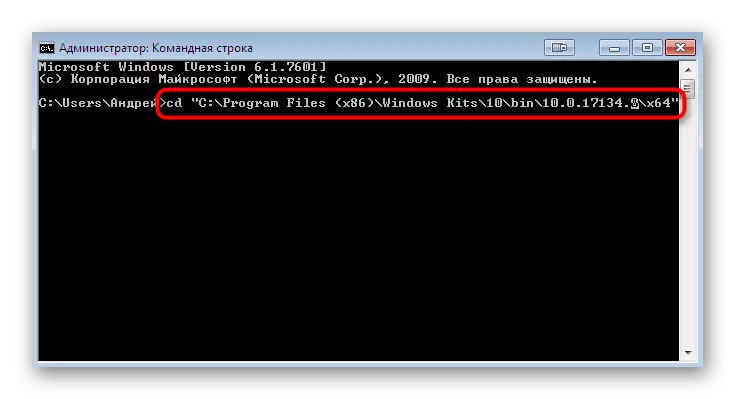
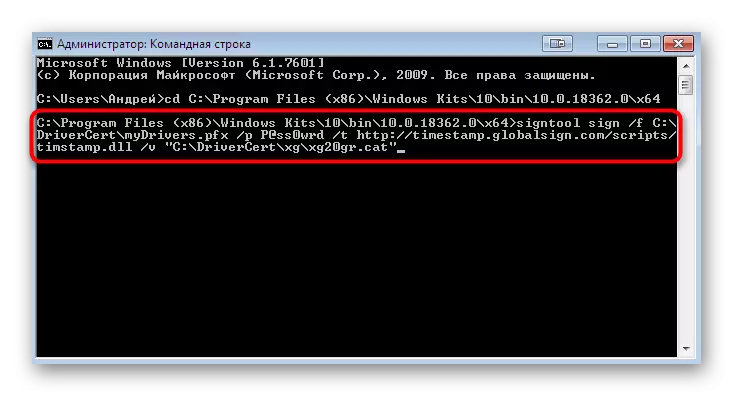

Та зүгээр л зааврыг дагах график цэсийг харуулах болно. Дараа нь гэрчилгээг хэрэгжүүлсэн тохиолдолд та жолооны суулгаж болно гэсэн үг юм. Энэ сэдвээр дэлгэрэнгүй мэдээллийг манай сайт дээрээс тусдаа мэдээлэл унших боломжтой.
Дэлгэрэнгүй унших: Windows 7 дахь драйверуудыг суулгац суулгах
Одоо та CALLE-ийн бүх аргыг ашиглан алдааг суулгаж байгаа бүх аргуудтай холбоотой бүх аргыг мэддэг. Таны харж байгаагаар олон дөрвөн арга байдаг. Даалгаврыг шийдэхийн тулд альийг нь ашиглахаа л шийдсэн. Дээрх, бид сонголт бүрийн бүх давуу талыг тодорхойлсон тул зааврыг сонгоход ямар ч асуудал гарахгүй, учир нь энэ нь зөвхөн дэвшилтэт хэрэглэгчидэд зориулагдсан хэд хэдэн товшилтыг тайлбарласны дагуу.
